|
每次看到别人的店铺里面漂亮的宝贝PP,是不是很羡慕哦? 其实,用PHOTOSHOP来打造一个漂亮的宝贝图片很简单哦,大家一起来看。。。 其实,用PHOTOSHOP来打造一个漂亮的宝贝图片很简单哦,大家一起来看。。。
原图

效果图:

1.新建一个文档,设置背景色为白色,大小为500*500像素 分辨率72
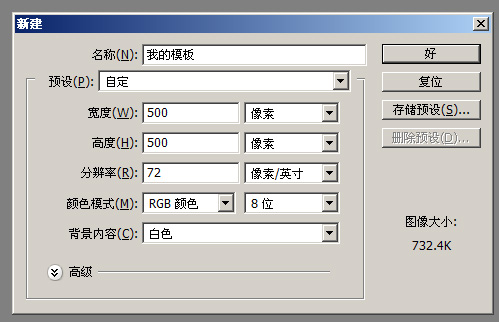
2新建一个图层,建立选区,填充为白色

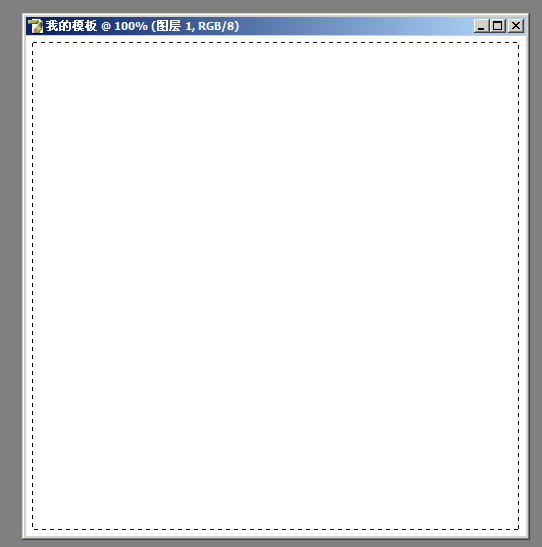
3点菜单栏中 选择--修改--收缩 ,收缩量为10像素。点击确认。
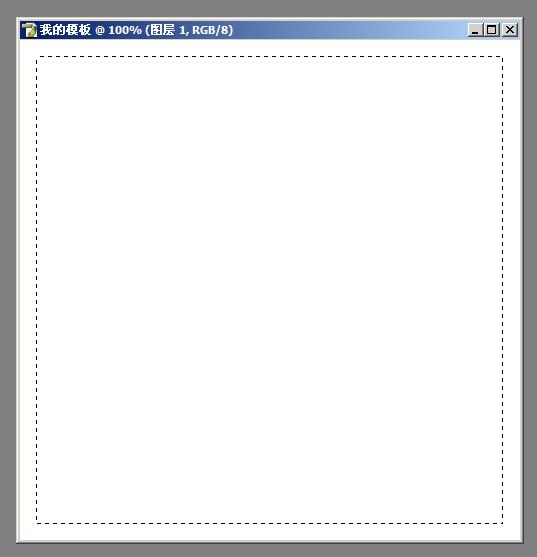
4再新建一个图层,填充为白色。
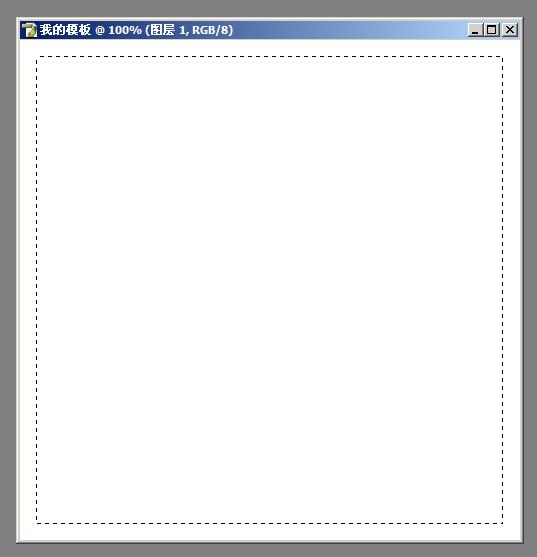
5选择图层1,点混合选项。选择投影,如图:
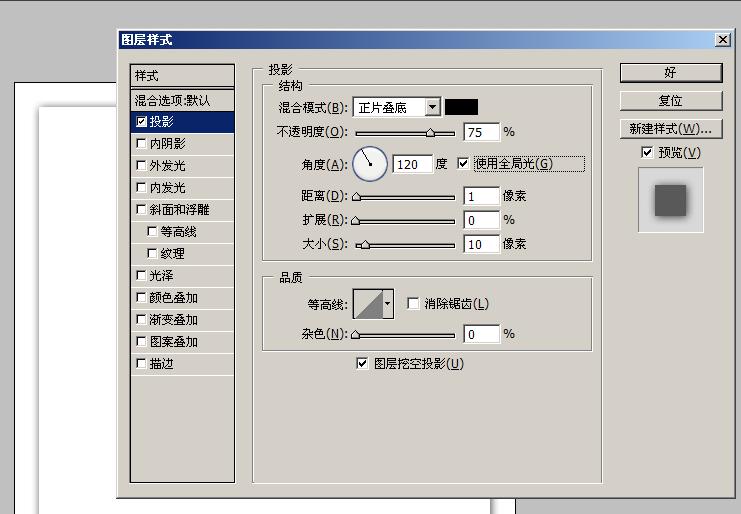
6将不透明度设为50%
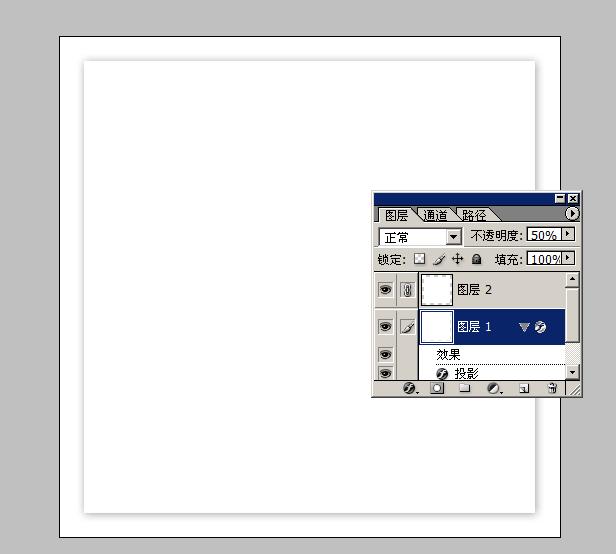
7输入自己想要的水印内容。
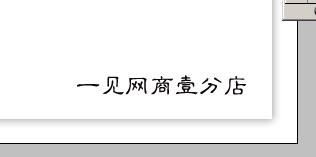
8将文字颜色改为白色
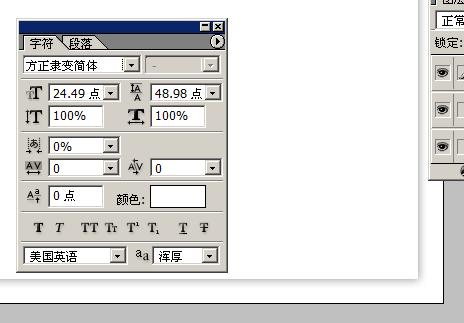
9选择文字图层,点混合选项,选择投影。如图:

10打开自己的宝贝图片。按ctrl+A全选,按ctrl+C复制图层

11返回模板页面,选择图层2,按ctrl+鼠标左键,建立选区。按ctrl+shift+V粘贴图层,调整至合适大小
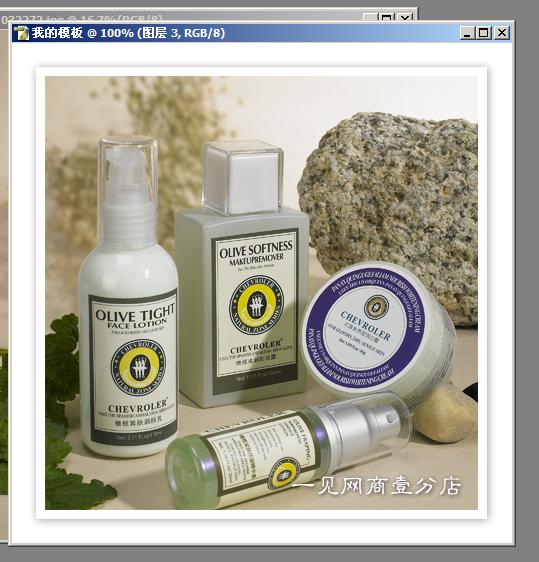
13呵呵 ,好了,漂亮吧,,(把文字图层的不透明度调成50%,淡淡的水印效果就出来了!)
14保存好这个模板,等下次用的时候只要按ctrl+鼠标左键点击图层蒙板建立选区,并粘贴入自己的图片就可以了哦!
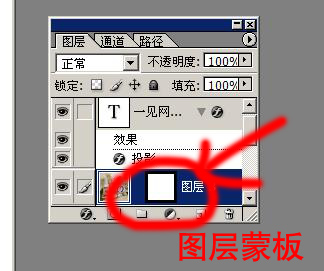
|